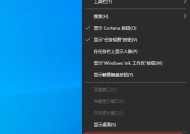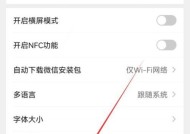车载内存卡如何连接电脑?使用过程中需要注意什么?
- 生活窍门
- 2025-05-23
- 24
- 更新:2025-05-08 18:18:01
在我们的日常生活和工作中,车载内存卡扮演着重要的角色。无论是车载导航系统还是音乐播放器,内存卡的使用都给我们的出行带来了极大的便利。然而,在连接电脑进行数据传输或者格式化时,不少人可能会感到困惑。本篇文章将详细指导你如何连接车载内存卡到电脑,同时指出在使用过程中应该注意的事项。
一、连接车载内存卡到电脑的步骤
1.1准备工作
在开始之前,确保以下几项准备工作已经完成:
确认内存卡类型:了解你的车载内存卡是SD卡、microSD卡还是其他类型的存储卡。
准备读卡器:拥有一个与内存卡类型相匹配的读卡器,并确保它能与电脑兼容。
备份数据:在连接之前备份内存卡中的重要数据,防止操作过程中数据丢失。
1.2连接步骤
步骤一:插入内存卡
将车载内存卡平稳地插入读卡器的卡槽内。如果是SD卡,请确保插入的方向正确(有金手指的一面朝向读卡器的金属接触点)。
步骤二:连接读卡器到电脑
使用USB线将读卡器连接到电脑。现在大多数读卡器都支持即插即用,连接后电脑会自动检测到新硬件。

步骤三:访问内存卡
电脑会提示你选择打开文件夹查看文件,或者通知你没有检测到设备。在后一种情况下,点击“自动播放”选项,电脑会自动开始安装必要的驱动程序。
安装完毕后,你可以打开“计算机”或“我的电脑”,查看到一个新的驱动器图标。这个图标就是你的车载内存卡。
步骤四:数据传输
双击打开该驱动器图标,在这里你可以进行文件的复制、剪切、删除和粘贴等操作。
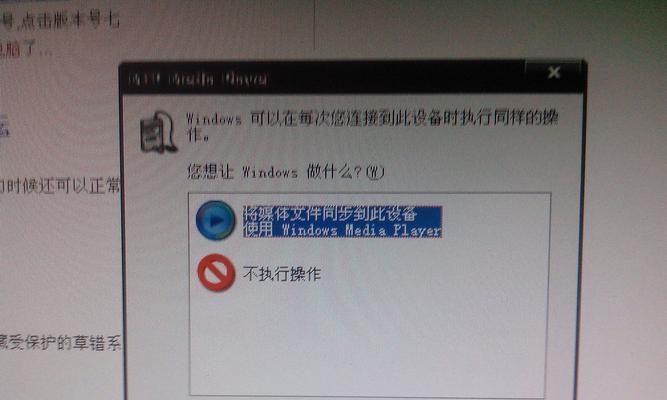
二、使用过程中需要注意的事项
2.1安全弹出内存卡
在断开连接前,为了确保数据安全,不要直接拔出读卡器或者车载内存卡。你应该使用“安全弹出硬件”功能:
在电脑右下角点击“安全弹出硬件”图标。
选择你的内存卡驱动器,点击“弹出”。
2.2避免病毒侵害
连接到电脑后,内存卡容易受到病毒或恶意软件的攻击。请确保你的电脑有更新的杀毒软件保护。
2.3防止数据丢失
定期对车载内存卡中的数据进行备份。
在进行格式化操作前,一定要确认内存卡内没有需要保留的文件。
2.4存储卡的保养
防止高温、潮湿和直接日光照射。
避免在运行中的设备中插拔内存卡。
2.5识别和解决常见问题
如果电脑无法识别内存卡,请尝试以下方法:
确保读卡器和内存卡没有物理损坏。
尝试在另一台电脑上连接读卡器,检查是否是电脑端口的问题。
如果内存卡内有文件系统错误,可以尝试用电脑自带的磁盘修复工具进行修复。

三、
通过以上步骤,连接车载内存卡到电脑应该不再是一件难事。只要按照指示小心操作,并注意本文提及的注意事项,你就能安全地管理你的车载内存卡数据。记得在进行任何维护或操作之前备份重要信息,保护你的数据安全是最重要的。希望本篇文章能帮助你轻松解决车载内存卡连接电脑的问题,提升你的使用体验。